重装 WIN10 系统后必知的 6 大关键设置,你做对了吗?如何正确设置?

1、(调试桌面图标)朋友们刚装好系统后,电脑界面是空的只有一个回收站图标。我们需要先把桌面上的计算机图标调试出来,先鼠标右键桌面后,弹出来的操作框内有一个选择,为个性化,选择个性化后进入此页面,选择左边任务栏的主题,鼠标滚轮旋转到下面,选择桌面图标设置,把计算机打上对勾,选择确定后,这时桌面就会显示出此电脑图标。
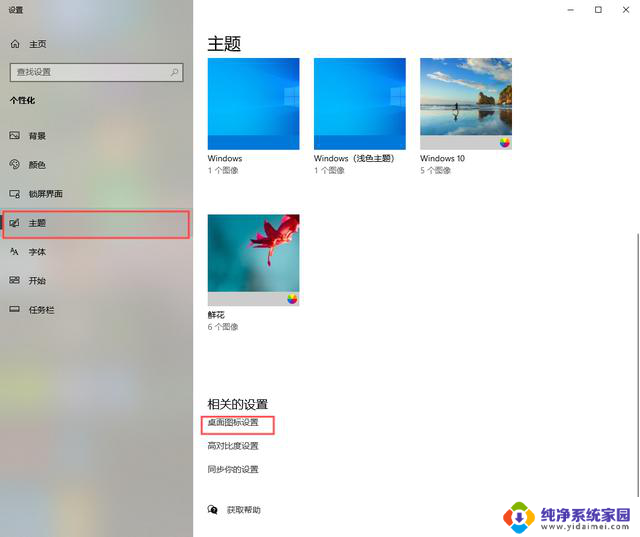
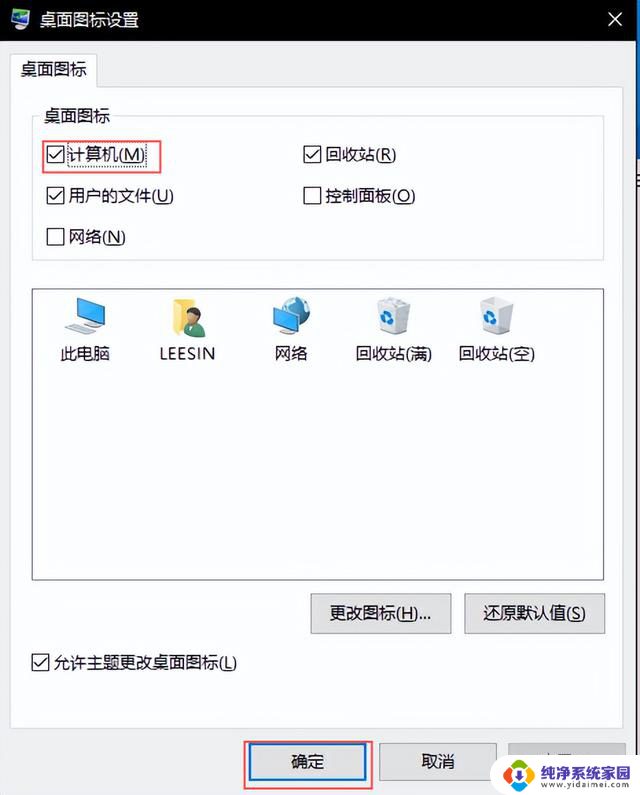
2、(硬盘分区磁盘管理)鼠标右键此电脑选择管理,进入页面后点击磁盘管理。这时可以看到你的电脑硬盘参数以及存储容量(注意:在运行安装WIN10电脑系统时,选择系统安装在某个磁盘时,需要根据自己的硬盘容量进行分区,一般分区的C盘为安装系统的盘,小编建议C盘容量选择大一点,这样运行系统的时候会减少卡顿)小编的电脑安装的是1TB的固态硬盘,WIN10系统就安装在C盘内,1TB的硬盘除了系统盘外,单独分出了两个盘分别为E盘和F盘,应用或照片等均安装在E和F盘内,大家将硬盘分区好后进行下一步。
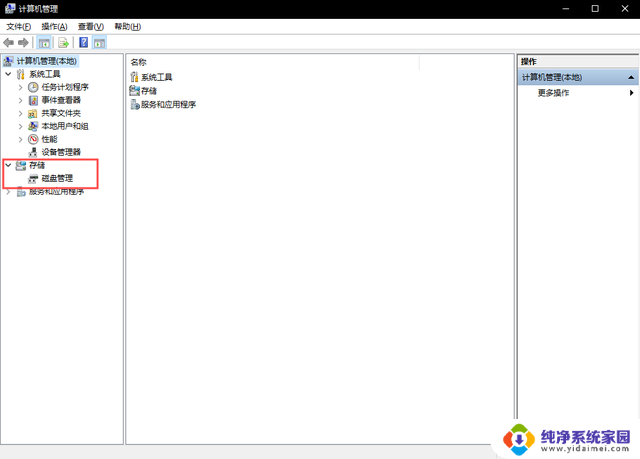
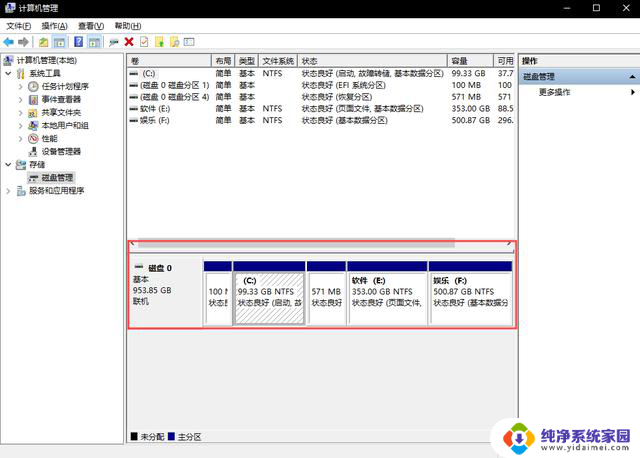
3、(系统激活)点击键盘上的win+i键打开设置,点击系统选择关于,鼠标滚轮朝下选择更改产品密钥或者升级windows,首先小编还是支持购买正版WIN10系统,大家也可以通过某宝搜索WIN10密钥进行购买,然后将购买的密钥输入进去,激活系统。

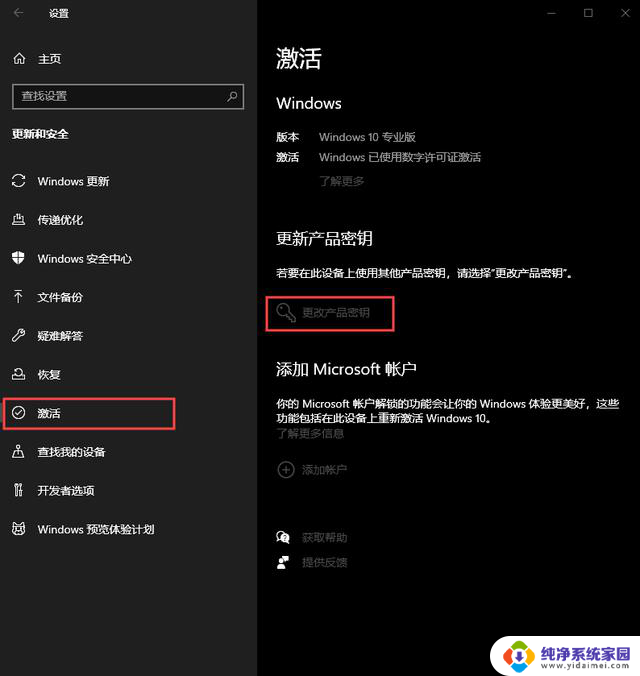
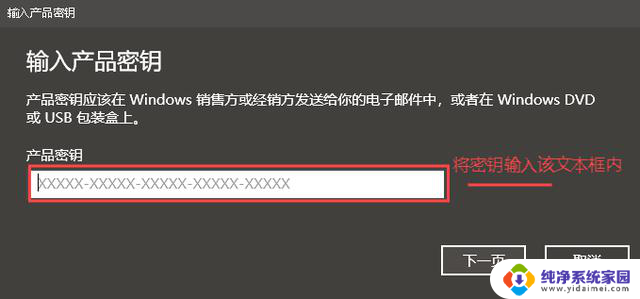
4、(下载内容更改默认系统盘位置)首先点击键盘上的win+i键打开设置,点击系统选择存储,选择更改新内容保存的位置,将所有的新的应用保存位置改为D盘,选择应用,这样就可以避免自动安装应用到C盘,长期使用电脑,C盘照样不会爆满,这样系统也会减少卡顿的情况发生。
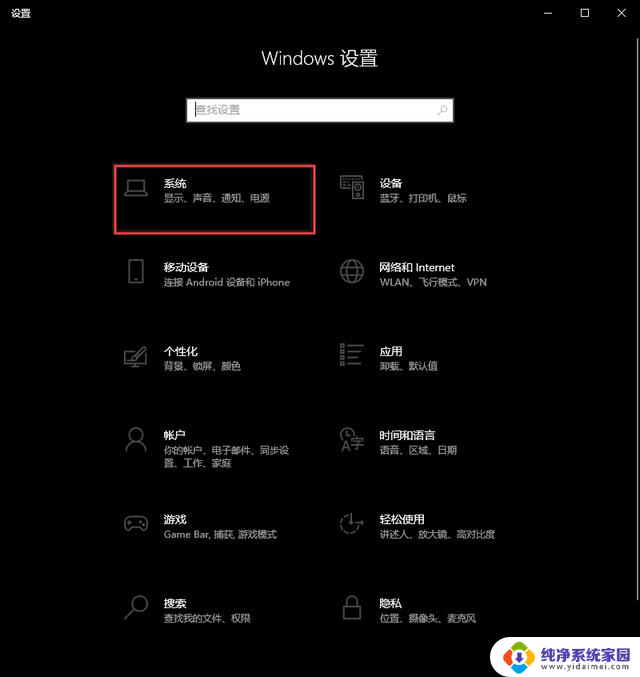
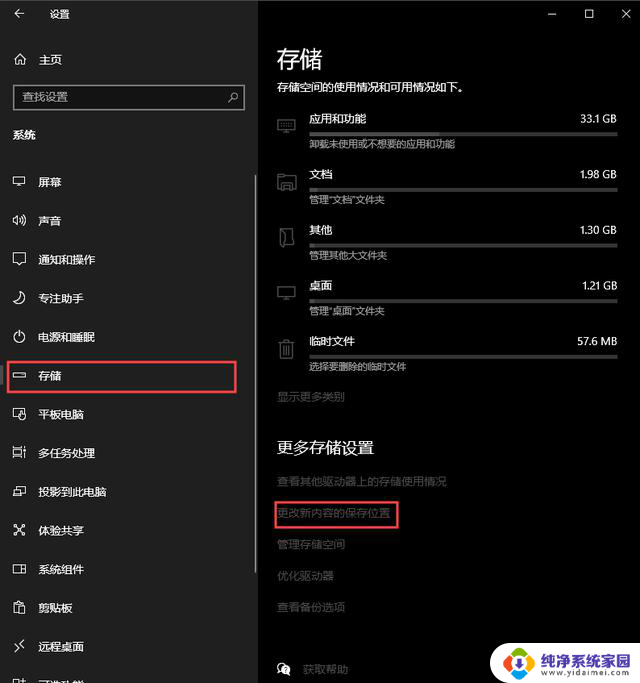
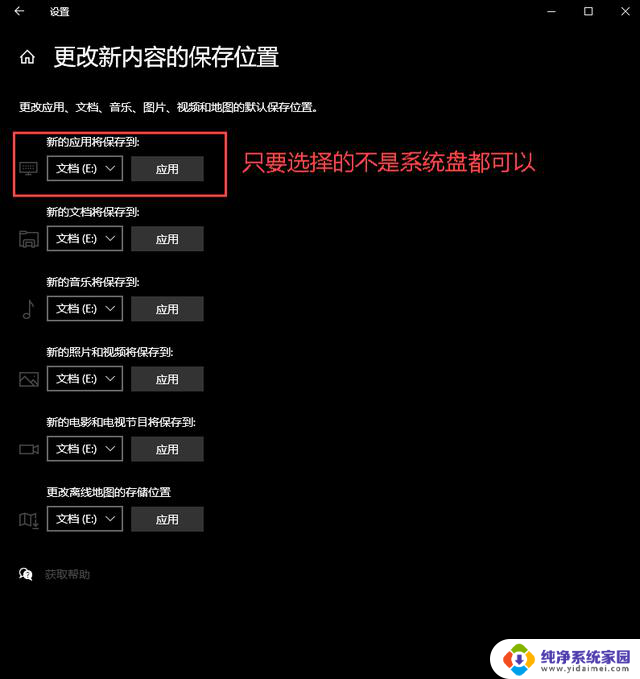
5、(关闭不必要的后台应用减少开机时间)首先按住键盘上的shift+alt+del键启动任务管理器,打开后点击启动,查看界面内的应用程序,由于小编的电脑已经将默认的系统软件关闭了所以无法显示,刚装好系统的默认软件为(Skype)大家可以通过启动内选择该软件右键选择禁用。
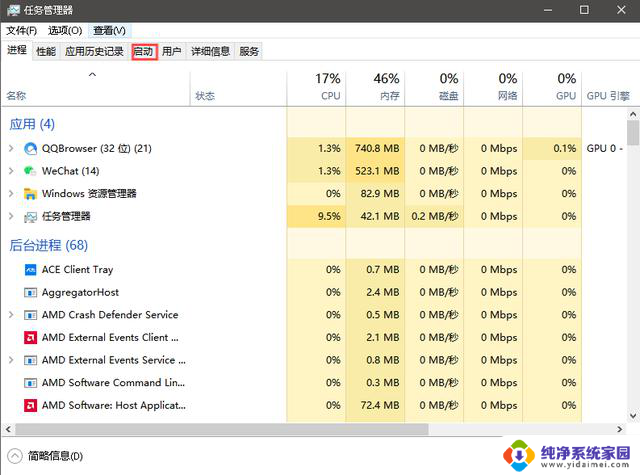
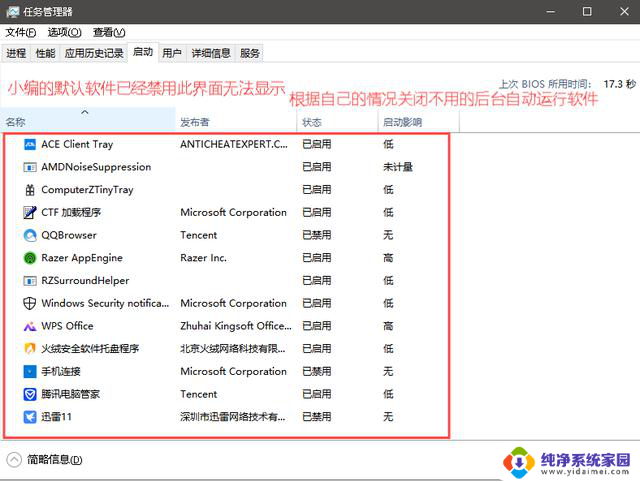
6、(打开应用从不通知权限)这一步也是比较重要的一步,此权限不调试的话,打开软件比较麻烦,双击软件时总会提醒需要同意才可以打开软件,我们先打开控制面板,然后点击安全和维护,选择更改用户控制设置,把按钮调整至最下方改为从不通知,以此来减少打扰,否则会出现以下情况。
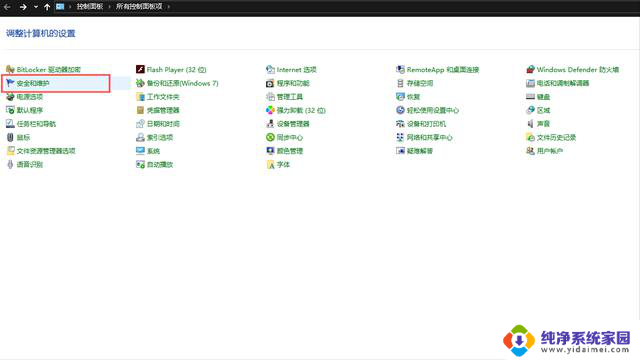
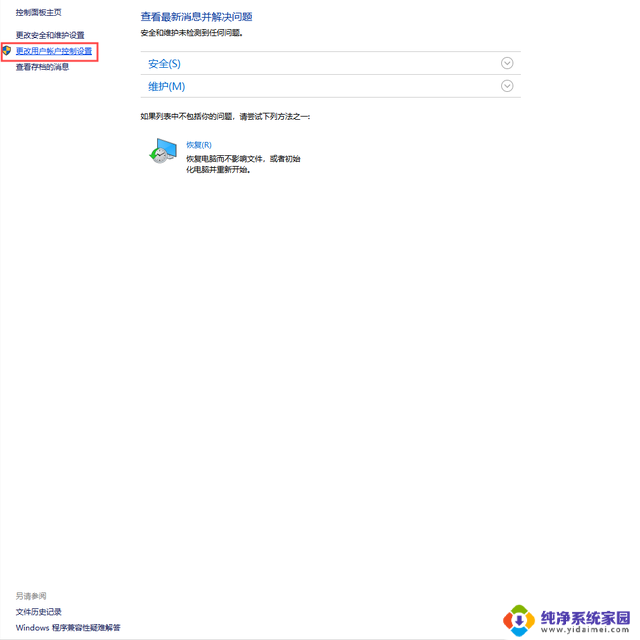
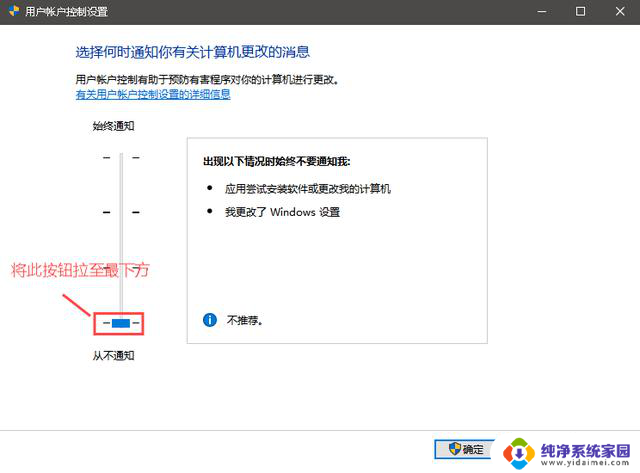
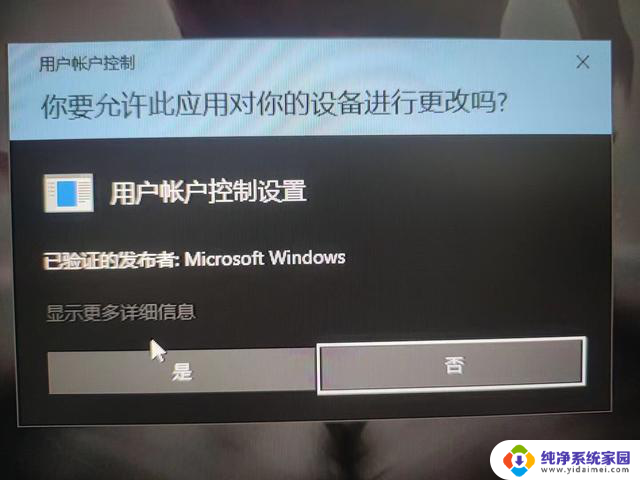
如果不把权限改为从不通知,不管桌面打开什么应用都会弹出此对话框影响用户使用
以上就是重装系统后需要调试的六大设置,大家学会了吗?不懂的地方可以在评论区留言,小编会 一 一 解答[惊喜],麻烦大家留下一个免费的赞,感谢[心]!!!关注我[送心],以便您每日都能学习到实用的电脑知识。

重装 WIN10 系统后必知的 6 大关键设置,你做对了吗?如何正确设置?相关教程
- Win10系统之win7如何设置无线网卡的知识,你知道吗?详解
- Win10新装系统必看!9个关键设置让电脑流畅度直线飙升
- 微软为何不将老版本Windows系统开源?揭秘背后的原因,你知道吗?
- NVIDIA GTC2024 :你必须知道的AI、机器人、自动驾驶大会精彩内容
- 全新的CPU来了,注意千万不要这么做?热议如何正确安装处理器
- Mozilla再次延长了Firefox对Windows 7的支持,用户需知的关键信息
- 免费多用一年Windows 10,快来领取最新优惠!
- NVIDIA 2026 届校招 | 在线笔试,即将开考!你准备好了吗?
- Mozilla再次延长了Firefox对Windows 7的支持,用户需知的关键信息
- 52核心52线程,Intel下一代CPU憋了个大的!震撼揭秘
- CPU跑分越来越低,是体质越来越差吗?原因分析及解决方法
- 英伟达旗下风投首次投资量子计算公司Quantinuum,加速量子计算技术创新